你是不是经常觉得自己的工作效率不够高?处理一个简单的任务,鼠标却在屏幕上点来点去,浪费了不少时间?如果你有这种感觉,那么是时候好好了解一下键盘快捷键的魔力了,这就像给你的电脑操作装上了涡轮增压器,一旦习惯,你会发现双手几乎不用离开键盘,就能完成绝大部分工作,那种流畅感会让你彻底爱上。
先从最基础的说起,这些组合就像是快捷键世界的“普通话”,几乎在任何地方都通用。
Ctrl + C 和 Ctrl + V,这一对“复制粘贴”黄金搭档,恐怕是无人不知了,但你知道和它们形影不离的 Ctrl + X(剪切)吗?剪切和复制的区别在于,复制是原封不动留一份副本,而剪切是把内容“搬走”,当你需要移动一段文字或一个文件时,先用 Ctrl+X 剪切,再到目标位置用 Ctrl+V 粘贴,效率比用鼠标拖拽要精准得多。 下一步往往就是操作。Ctrl + Z 这个“撤销”键,简直是所有人的“后悔药”,不小心删错了东西?Ctrl+Z 一下,它就回来了,而且很多软件支持多次撤销,让你可以一步步退回之前的操作,那撤销之后又反悔了怎么办?Ctrl + Y(重做)就来帮忙了,它能恢复你刚才撤销的操作。
找东西也是日常高频操作,在一篇长长的文档或一个满是文件的文件夹里,用眼睛扫来扫去太慢了,直接按 Ctrl + F,会立刻弹出一个小搜索框,输入关键词,它就能帮你快速定位到具体位置,这叫“查找”。

处理多个任务时,窗口切换是常事,不用鼠标去点任务栏上那个小小的窗口图标,Alt + Tab 是更酷的方式,按住 Alt 键不放,再不断按 Tab 键,就可以在所有打开的窗口间循环切换,松开手就切换到当前选中的窗口,如果你想看到所有窗口的平铺视图,试试 Windows 键 + Tab。
说完了通用技巧,我们再来看看在特定场景下能让你效率翻倍的组合键。
文字处理(如 Word、WPS 等)高手秘籍:
当你写报告或文章时,频繁调整格式是免不了的。Ctrl + B 是加粗,Ctrl + I 是斜体,Ctrl + U 是加下划线,这三个是格式化文字的“三剑客”,想要快速调整段落对齐?Ctrl + L 左对齐,Ctrl + E 居中对齐,Ctrl + R 右对齐,Ctrl + J 两端对齐。

快速选中文本也有技巧,用鼠标拖拽容易选多或选少,试试这些:Ctrl + A 是“全选”,一下子选中整篇文档;Shift + 方向键,可以一个字符或一行地精确选中;更厉害的是 Ctrl + Shift + 方向键,它可以以词为单位进行快速选中,效率极高。
文件管理和系统操作技巧:
在文件夹里,Ctrl + Shift + N 可以瞬间创建一个新文件夹,比你右键再选择“新建文件夹”快得多。F2 是重命名文件的专用键,选中一个文件,按 F2,名字就进入可编辑状态了。Enter 键是打开文件或文件夹,而 Delete 键是删除(会进回收站),如果你想永久删除,跳过回收站,可以用 Shift + Delete,但这个操作要谨慎使用,因为文件就找不回来了。
当你打开了很多窗口,想快速回到桌面找东西怎么办?不需要一个个最小化,直接按 Windows 键 + D,所有窗口瞬间最小化,直接显示桌面,再按一次,所有窗口又恢复原样,这个操作非常潇洒。
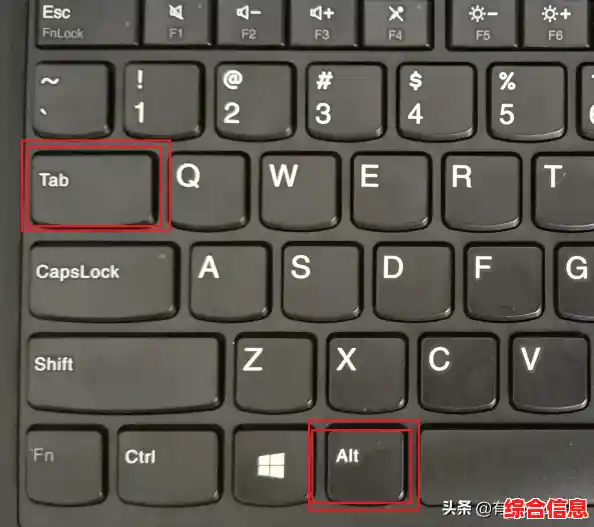
浏览器中的冲浪加速器:
上网冲浪时,Ctrl + T 是打开新标签页,Ctrl + W 是关闭当前标签页,如果你不小心关错了一个重要的网页,别慌,Ctrl + Shift + T 能神奇地重新打开刚刚关闭的标签页,而且可以连续操作,恢复多个。Ctrl + R 或 F5 是刷新页面,当你想快速在地址栏定位进行搜索时,直接按 Ctrl + L,光标会立刻跳到地址栏,输入内容即可。
养成使用快捷键的习惯,不是要你一天之内把所有键位都背下来,这就像学开车,一开始可能会手忙脚乱,总想着看档位,但开多了就变成了肌肉记忆,你可以先从最常用的两三个开始,比如今天就用熟“复制粘贴”和“撤销”,明天再试试“保存”和“新建”,当你一次次感受到速度的提升,自然会主动去探索更多的组合。
使用快捷键的终极目标不是为了炫技,而是为了让工具更好地为你服务,把你的时间和精力解放出来,专注于思考和创造本身,从现在开始,有意识地让手指在键盘上多停留一会儿,你会发现一个全新的、高效的工作节奏。